Windows7系统每次开机联网时都需点击“疑难解答”才能恢复正常的解决步骤
发布时间:2014-07-30 作者:win7旗舰版系统下载
Windows7系统是目前用户量最多,最受欢迎的一款操作系统,尤其是电脑公司Win7旗舰版得到了用户们的一致好评。在Windows7系统的使用过程中,有用户反馈遇到了这样的一个问题,就是每次开机要连接网络的时候都会提示无法连接,都需点击“疑难解答”才能恢复正常进行连接,不知该如何解决。下面小编就此问题,给大家介绍Windows7系统每次开机联网时都需点击“疑难解答”才能恢复正常的解决步骤。
其实出现这种现象,大多数都是由于某些优化软件或者清理系统的时候禁止了系统的相关服务导致这种现象发生的。具体的解决步骤如下:
1、按“WIN+R”打开“运行”窗口,输入“services.msc”命令按回车,打开系统服务。
2、在弹出的窗口中,找到并双击打开服务列表的WLAN AutoConfig服务属性。
3、弹出“WLAN AutoConfig服务属性”窗口,将启动类型更改为“自动”,在服务状态中点击“启动”,然后点击确定保存后退出即可。
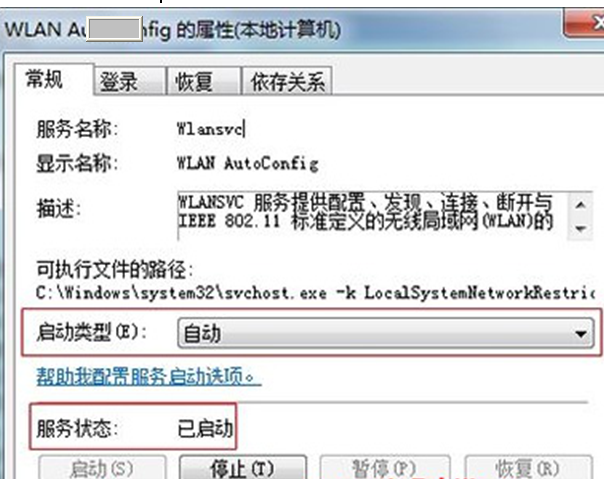
通过以上设置的,如果问题仍旧的话,那么请按如下步骤操作:
1、点击“开始菜——搜索”在搜索框中输入“cmd”命令选择以管理员身份运行;
2、在打开的命令提示符界面中输入“netsh winsock reset”命令,重置Winsock目录。
3、重置完Winsock目录后,重新启动计算机即可。
通过以上对Windows7系统每次开机联网时都需点击“疑难解答”才能恢复正常的解决步骤的介绍后,有碰到此故障的用户们就可根据上面的方法进行操作解决了。
其实出现这种现象,大多数都是由于某些优化软件或者清理系统的时候禁止了系统的相关服务导致这种现象发生的。具体的解决步骤如下:
1、按“WIN+R”打开“运行”窗口,输入“services.msc”命令按回车,打开系统服务。
2、在弹出的窗口中,找到并双击打开服务列表的WLAN AutoConfig服务属性。
3、弹出“WLAN AutoConfig服务属性”窗口,将启动类型更改为“自动”,在服务状态中点击“启动”,然后点击确定保存后退出即可。
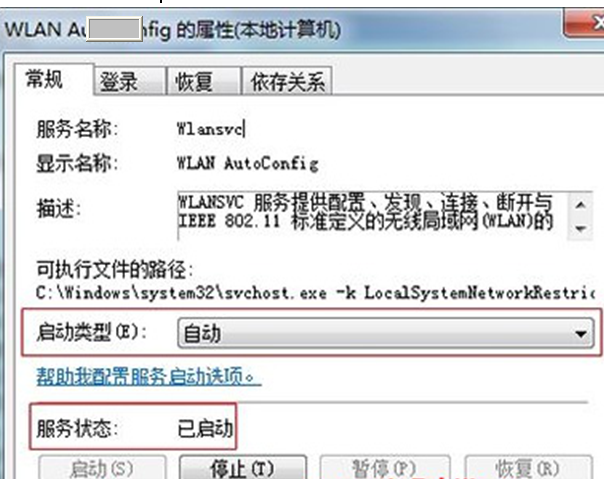
通过以上设置的,如果问题仍旧的话,那么请按如下步骤操作:
1、点击“开始菜——搜索”在搜索框中输入“cmd”命令选择以管理员身份运行;
2、在打开的命令提示符界面中输入“netsh winsock reset”命令,重置Winsock目录。
3、重置完Winsock目录后,重新启动计算机即可。
通过以上对Windows7系统每次开机联网时都需点击“疑难解答”才能恢复正常的解决步骤的介绍后,有碰到此故障的用户们就可根据上面的方法进行操作解决了。
- win7旗舰版
- 电脑公司WIN7 SP1 X86装机旗舰版V15.09_电脑公司最新32位系统
- 技术员联盟WIN7 SP1 X64旗舰版V2015.08_技术员联盟GHOST WIN7系统
- 绿茶GHOST WIN7 SP1 X86装机版V2015.09_绿茶最新GHOST WIN7系统
- 深度技术GHOST WIN7 SP1 32位旗舰版V16.01_windows7系统下载
- 雨林木风GHOST WIN7 SP1 X86装机旗舰版V2015.08_雨林木风32位装机版
- win7纯净版
- 新萝卜家园GHOST WIN7 SP1纯净版32位V2016.02_新萝卜家园WIN7纯净版
- 系统之家GHOST WIN7 SP1 64位纯净版V2016.08_最新GHOST WIN7系统
- 深度技术win7纯净版32位最新系统下载v2017.10
- 戴尔笔记本GHOST WIN7 SP1 X64安全纯净版V15.11_WINDOWS7纯净系统
- 番茄花园win7 64位旗舰纯净版系统下载 V2017.08
------分隔线------
- 相关推荐
- 小编推荐
- 系统下载
温馨提示:这里是下载地址,点击即可高速下载!
- Win7旗舰版
Win7 32位旗舰版
Win7 64位旗舰版
系统之家Win7旗舰版
雨林木风win7旗舰版
电脑公司Win7旗舰版
深度技术WIN7旗舰版
新萝卜家园WIN7旗舰版
技术员联盟win7旗舰版
番茄花园Win7旗舰版
大地WIN7旗舰版
中关村WIN7旗舰版
笔记本win7旗舰版
其他WIN7旗舰版
- Win7纯净版
Win7 32位纯净版
Win7 64位纯净版
系统之家WIN7纯净版
雨林木风win7纯净版
电脑公司Win7纯净版
深度技术win7纯净版
新萝卜家园WIN7纯净版
番茄花园WIN7纯净版
技术员联盟win7纯净版
中关村WIN7纯净版
大地WIN7纯净版
笔记本win7纯净版
其他Win7纯净版
- Win7系统排行
 深度技术 Ghost Win7 SP1 X86旗舰专业版(32位)2014.05 系统下载深度技术 Ghost Win7 SP1 X86旗舰专业版(32位)2014.05 系统下载
深度技术 Ghost Win7 SP1 X86旗舰专业版(32位)2014.05 系统下载深度技术 Ghost Win7 SP1 X86旗舰专业版(32位)2014.05 系统下载 中关村Ghost win7 旗舰版2014V3 最新 win7 32位系统下载中关村Ghost win7 旗舰版2014V3 最新 win7 32位系统下载
中关村Ghost win7 旗舰版2014V3 最新 win7 32位系统下载中关村Ghost win7 旗舰版2014V3 最新 win7 32位系统下载 雨林木风 GHOST WIN7 SP1 X64旗舰装机版(64位)2014.05 系统下载雨林木风 GHOST WIN7 SP1 X64旗舰装机版(64位)2014.05 系统下载
雨林木风 GHOST WIN7 SP1 X64旗舰装机版(64位)2014.05 系统下载雨林木风 GHOST WIN7 SP1 X64旗舰装机版(64位)2014.05 系统下载 雨林木风 GHOST WIN7 SP1 X86旗舰装机版(32位)2014.05 系统下载雨林木风 GHOST WIN7 SP1 X86旗舰装机版(32位)2014.05 系统下载
雨林木风 GHOST WIN7 SP1 X86旗舰装机版(32位)2014.05 系统下载雨林木风 GHOST WIN7 SP1 X86旗舰装机版(32位)2014.05 系统下载 番茄花园GhostWIN7 SP1 X86装机版2014.04 最新32位旗舰版下载番茄花园GhostWIN7 SP1 X86装机版2014.04 最新32位旗舰版下载
番茄花园GhostWIN7 SP1 X86装机版2014.04 最新32位旗舰版下载番茄花园GhostWIN7 SP1 X86装机版2014.04 最新32位旗舰版下载 新萝卜家园 GhostWin7_SP1 X86极速旗舰版(32位)v2014.05 系统下载新萝卜家园 GhostWin7_SP1 X86极速旗舰版(32位)v2014.05 系统下载
新萝卜家园 GhostWin7_SP1 X86极速旗舰版(32位)v2014.05 系统下载新萝卜家园 GhostWin7_SP1 X86极速旗舰版(32位)v2014.05 系统下载 电脑公司 GhostWin7_SP1 X64旗舰特别版(64位)v2014.05 系统下载电脑公司 GhostWin7_SP1 X64旗舰特别版(64位)v2014.05 系统下载
电脑公司 GhostWin7_SP1 X64旗舰特别版(64位)v2014.05 系统下载电脑公司 GhostWin7_SP1 X64旗舰特别版(64位)v2014.05 系统下载 技术员联盟 GhostWin7 Sp1 X64装机旗舰版(64位)2014.05 系统下载技术员联盟 GhostWin7 Sp1 X64装机旗舰版(64位)2014.05 系统下载
技术员联盟 GhostWin7 Sp1 X64装机旗舰版(64位)2014.05 系统下载技术员联盟 GhostWin7 Sp1 X64装机旗舰版(64位)2014.05 系统下载
- U盘装系统工具
- 重装系统工具
- 软件下载
